荣耀全面屏手机和华为全面屏手机都是近年来备受消费者喜爱的手机品牌,其全面屏设计给用户带来了更加优质的视觉体验,对于一些用户来说,全面屏手机的使用可能稍显陌生,尤其是在手势操作方面。如何正确设置荣耀和华为全面屏手机的手势功能呢?接下来我们将详细介绍荣耀全面屏手机和华为全面屏手机的手势设置方法,帮助用户更好地利用手机功能。
华为全面屏手势设置怎么用
步骤如下:
1.解锁华为手机进入系统后,点击设置的图标进入。
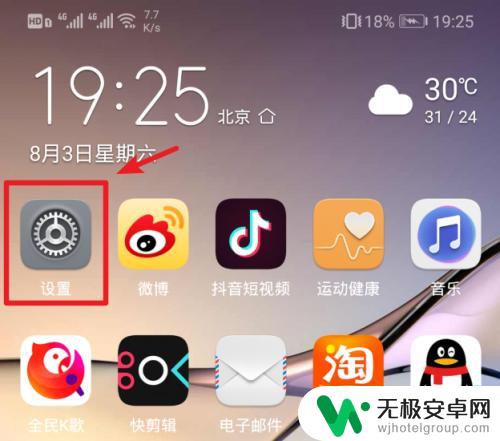
2.在手机的设置列表中,我们向下滑动选择系统的选项。
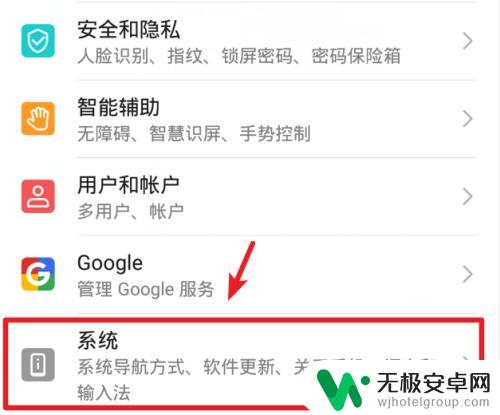
3.进入系统设置界面后,点击系统导航方式的选项进入。
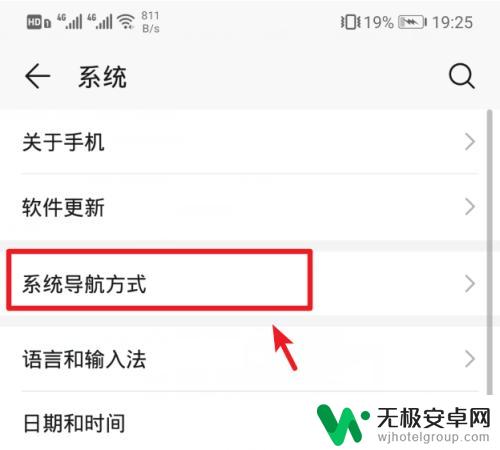
4.进入后,我们选择最上方的手势导航。
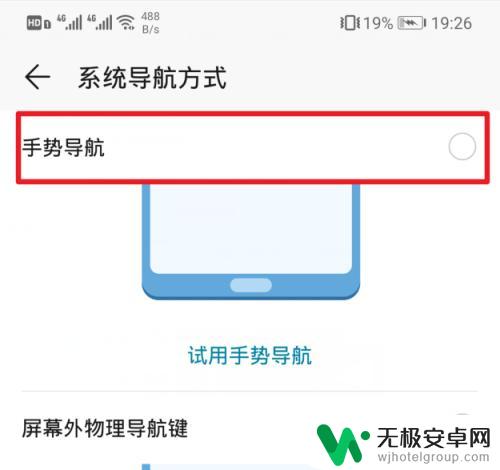
5.点击后下方会弹出手势导航学习的窗口。如果对手势操作不太熟悉,可以点击开始。
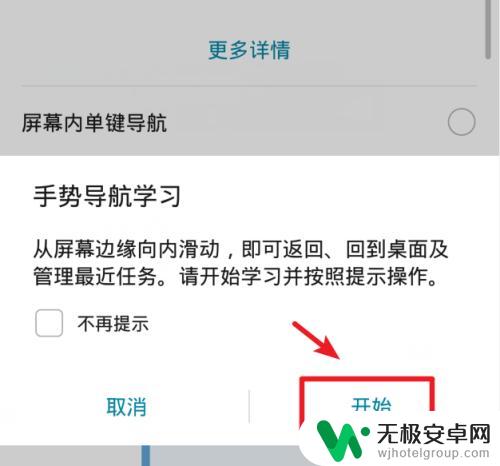
6.开始后通过页面中的提示,可以从屏幕的左侧或者右侧向内滑动即可返回上一级。
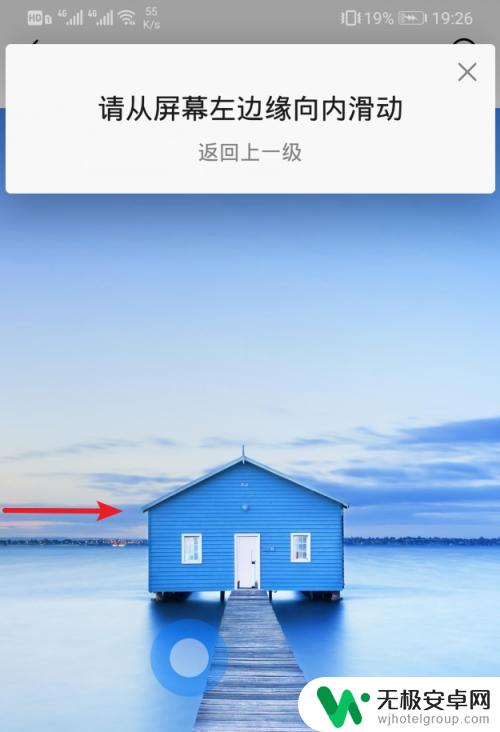
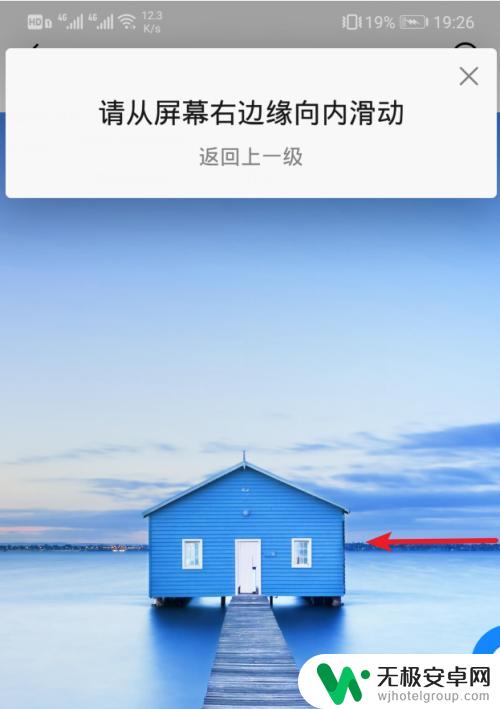
7.通过从屏幕底部边缘上滑,即可回到手机的桌面。
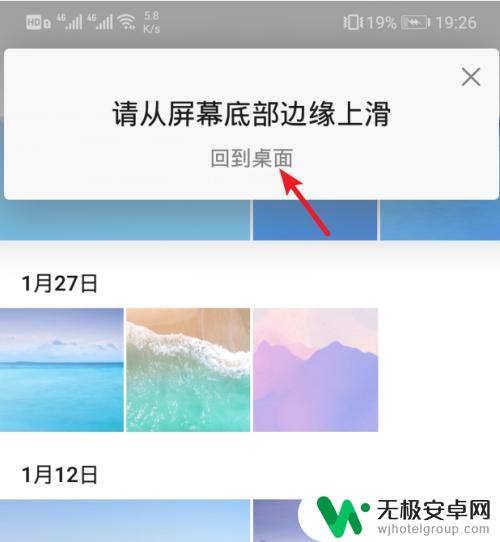
8.从屏幕底部边缘上滑并在屏幕当中停顿,即可进入多任务管理。
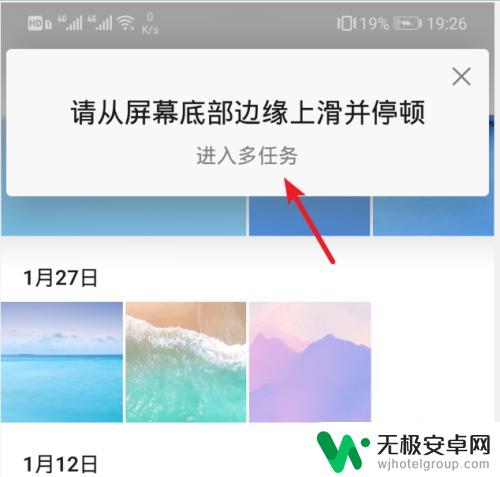
9.根据引导学习玩手势操作后,也可以选择手势导航下方的更多设置。
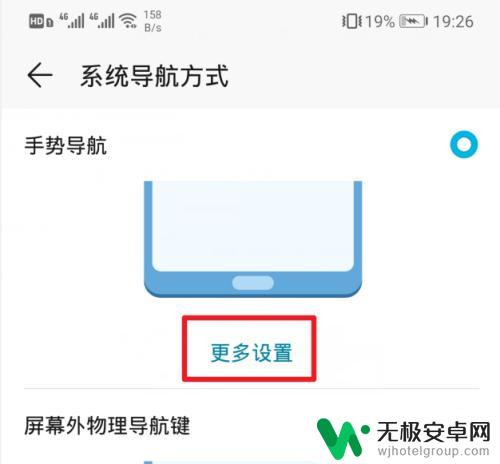
10.在更多设置界面,也可以开启语音助手和智慧视觉的手势功能。
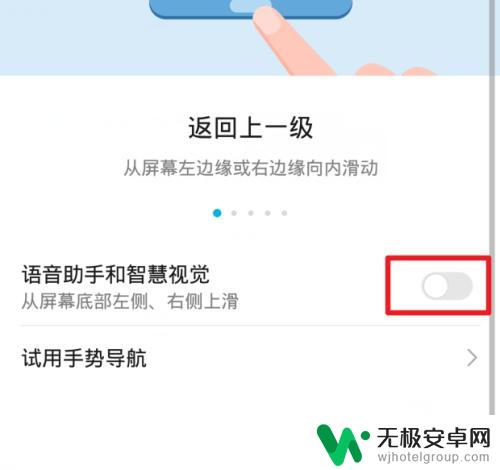
11.开启后,通过从屏幕的两侧分别向上滑动。即可分别使用语音助手和智慧视觉的功能。
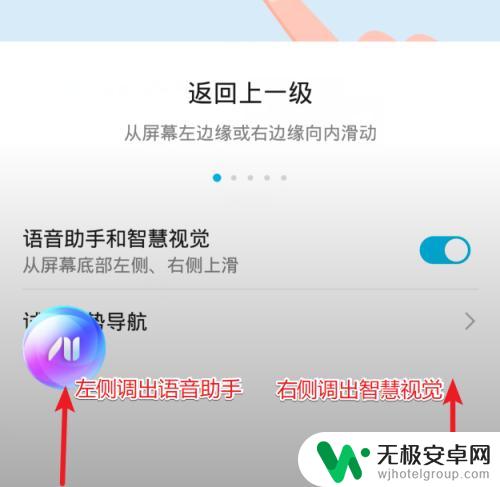
以上是荣耀全面屏手机设置的全部内容,如果遇到这种情况,你可以按照小编的操作进行解决,非常简单快速,一步到位。











